1、创建一个新的excel表格,在工作表中隐藏网络线,在【插入】下拉列表中点击【图示】菜单项,弹出【图示库】;
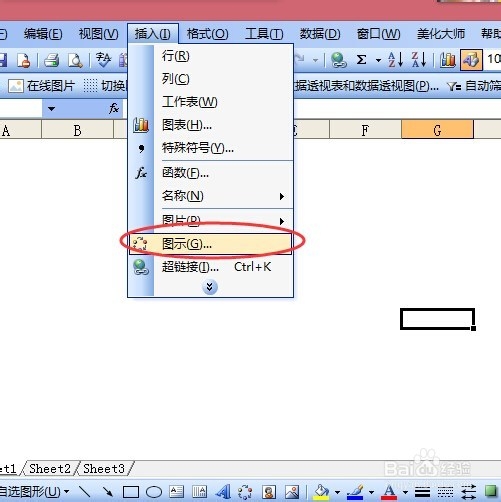
2、在【选择图示类型】列表框中选择【组织结构图】选项,单击【确认】

3、插入了一个组织结构图,并弹出【组织结构图】工具栏

4、删除不需要的结点,选中第2层图示中第一个结点,然后按住【ctrl】键不放选中该层中的第2个结点,单击鼠标右键,在弹出的快捷菜单中选择【删除】菜单项,此时可以看到图示中显示出两个节点,接着添加下属

5、在组织结构图的下层框上点击右键,弹出快捷菜单;

6、在弹出的下拉列表中选择【助手】选项,选中添加的助手,再次重复此步骤,一直添加助手

7、再调整组织结构图的大小,在组织结构图边框上单击鼠标右键,在弹出的快捷菜单中选择【设置组织结构兔脒巛钒图格式】菜单项

8、弹出【设置组织结构图格式】对话框,切换到【大小】选项卡,在【大小和转角】组合框中的【高度】和【宽度】微调框中分别输入“9厘米”和“18厘米”,单击确定,返回到工作表中,然后将文本框调整到合适的位置

9、接下来输入产品的定价信息
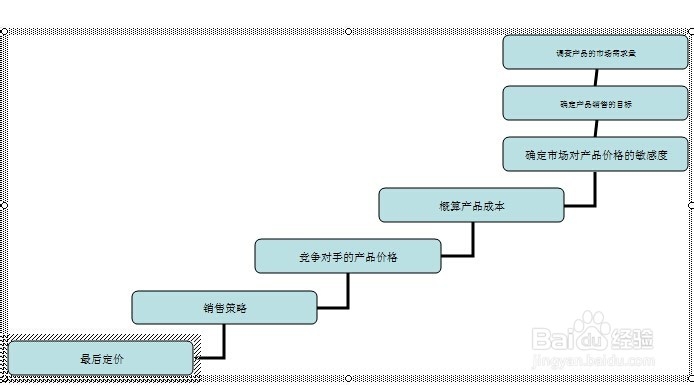
10、选中整个组织结构图,在快捷菜单中将字体设置为【微软雅黑】,字号为【9】,初步的轮廓就算完成了。
